32位旧电脑装什么系统,旧电脑重装系统教程【图文】
发布时间:2024-05-21 14:29:39
32位旧电脑装什么系统?
这个问题经常会有很多朋友会问到,要知道,32位的旧电脑通常内存较小,处理器性能较弱,因此需要一个轻量级且资源占用较少的系统。在这里,小编推荐大家安装win7系统,这个系统比较稳定,而且还能帮助大家提升电脑的运行效率和使用体验。接下来,我们就一起看看旧电脑重装系统教程吧!
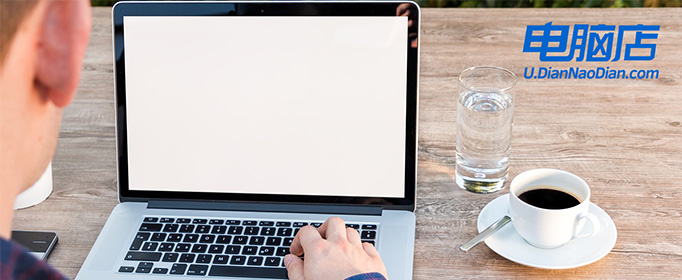
1、u盘工具:建议使用品牌u盘,8GB或以上容量
2、系统版本:win7企业版
3、装机工具:电脑店u盘启动盘制作工具(点击链接下载)
二、u盘装系统准备工作
1、备份或转移u盘的重要数据,因为在制作u盘启动盘的过程中u盘会被格式化,全部清空且无法复原。
2、收集驱动程序和安装文件
在重新安装系统后,为了节省时间和方便起见,建议在开始之前收集所需驱动程序和常用软件的安装文件。
这样一来,当系统重新安装完成后,你就可以立即开始安装驱动程序和软件,而无需再花费时间去搜索和下载所需的安装文件。
3、下载win10镜像文件
a. 打开微软官方系统下载地址.
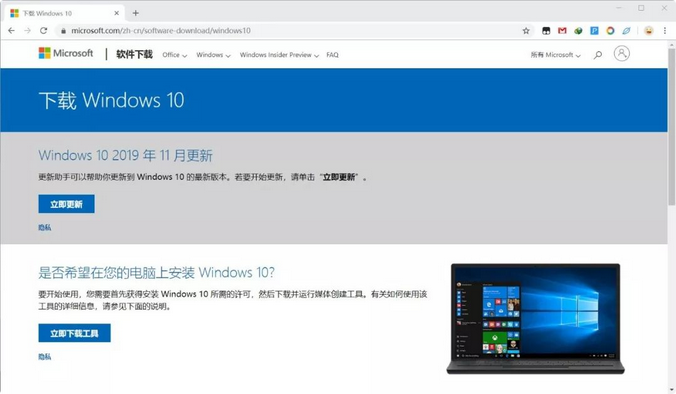
b. 按一下键盘上的"F12"按键,打开浏览器开发者工具。点击设备模拟器按钮,选择设备为iPad Pro,然后按"F5键"进行网页刷新。
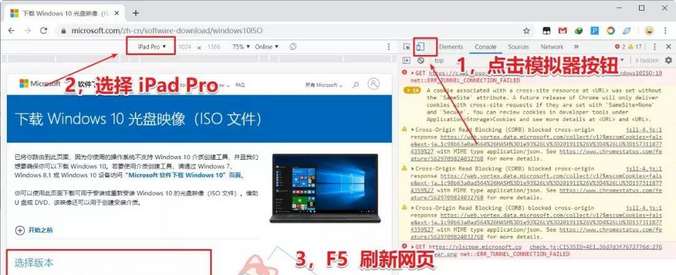
c. 完成以上三步操作之后你就可以看到浏览器页面会出现选择win10版本的按钮,根据提示下载即可。
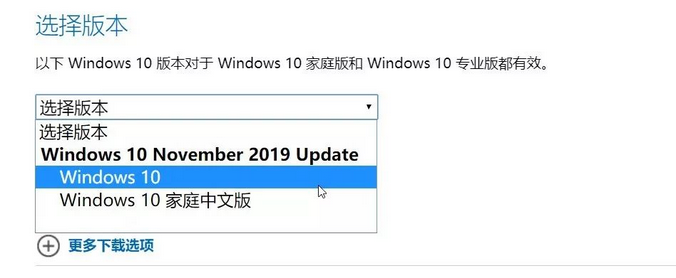
三、u盘装系统详细操作步骤
1、制作u盘启动盘
a. 确认电脑处于联网状态下,进入电脑店官网下载u盘启动盘制作工具。
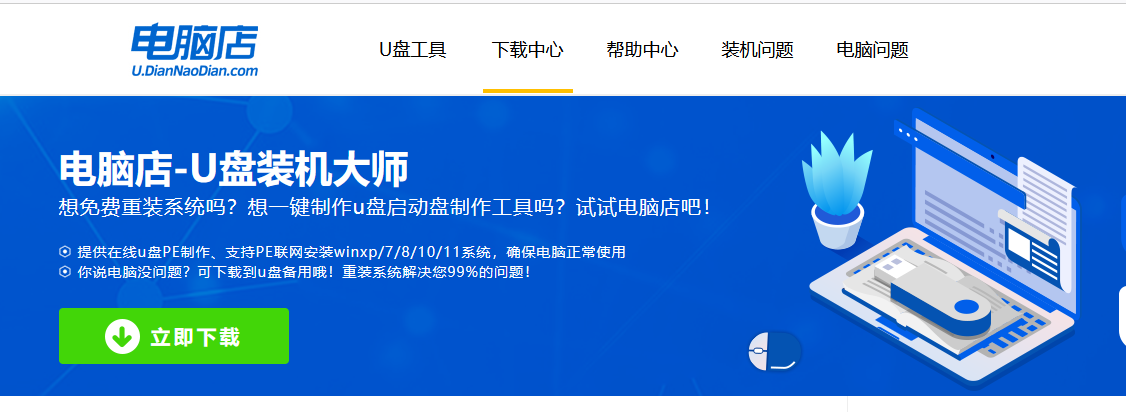
b. 将一个8G的u盘插入电脑USB接口,打开制作工具。
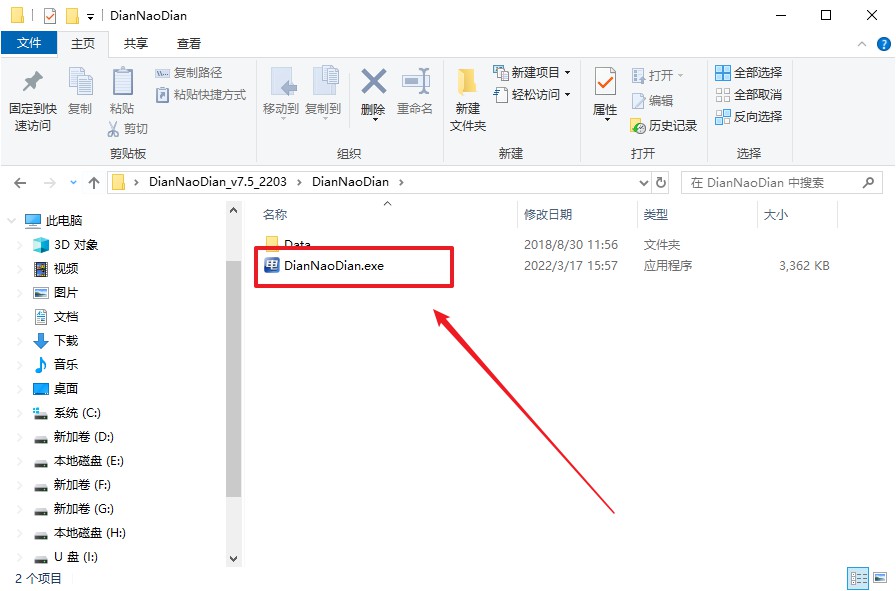
c. 选择【启动模式】为【USB-HDD】,【分区格式】为【NTFS】,最后点击【全新制作】即可。
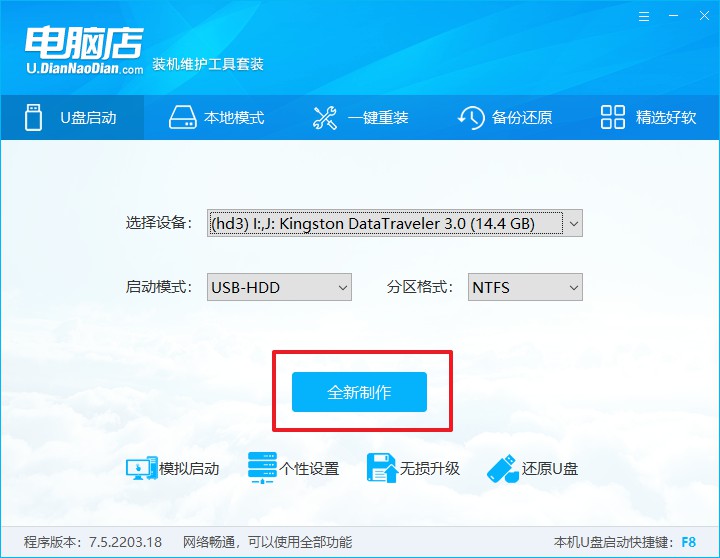
d.制作完成后大家可选择是否查看教程。
2、设置u盘启动
a. 确认自己电脑的型号,在电脑店官网查询对应的u盘启动快捷键。
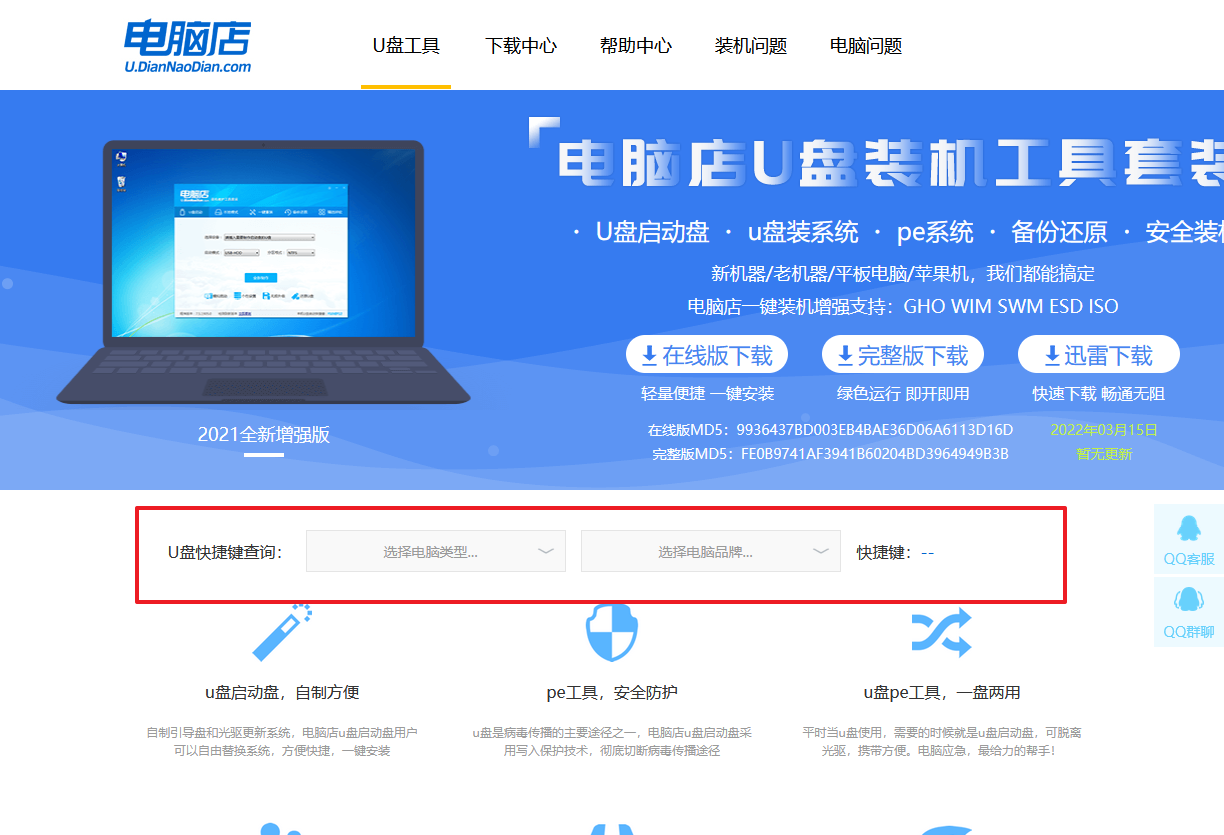
b. 将制作好的u盘启动盘插入电脑,重启后按下快捷键,接下来就会进入优先启动项的设置界面。
c. 将制作好的u盘启动盘插入电脑,重启后按下快捷键,接下来就会进入优先启动项的设置界面。
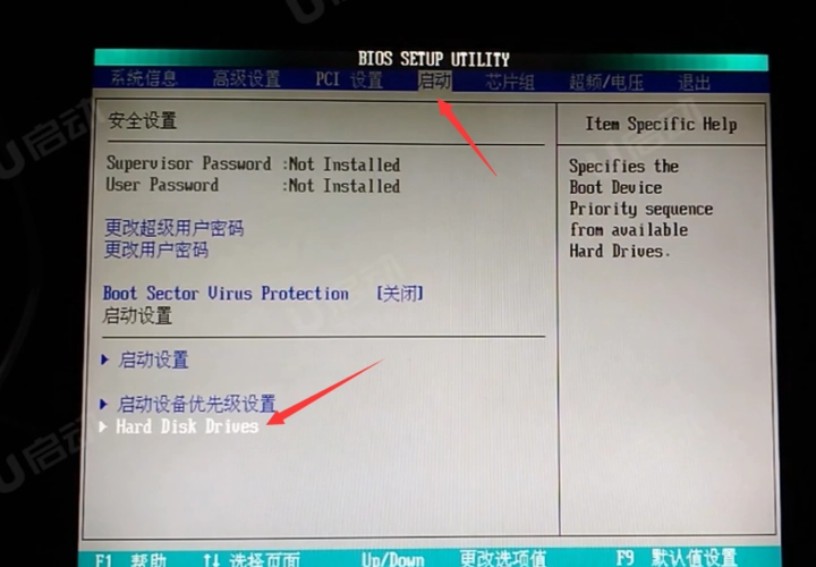
d.接下来就会进入到电脑店winpe界面,选择第一项回车即可进入PE系统。
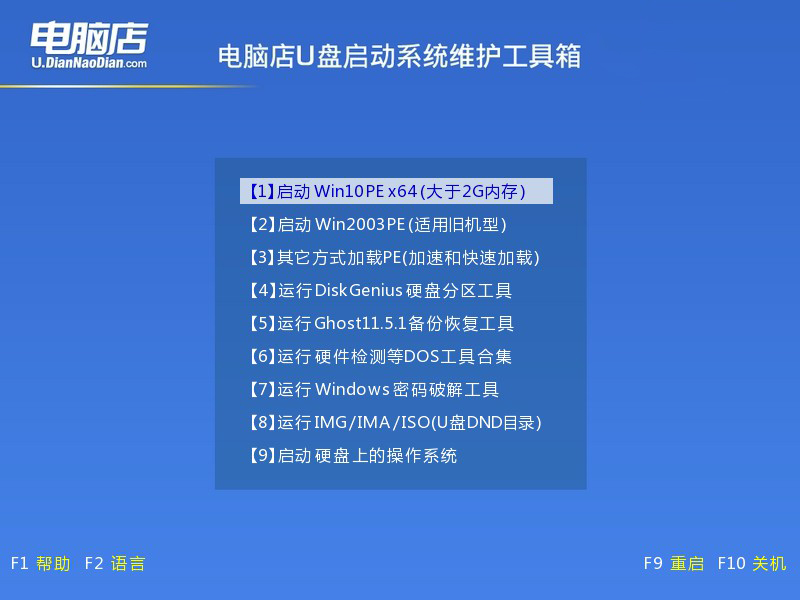
3、u盘装系统
a.如安装win7系统,进入winpe桌面后,打开【电脑店一键装机】。

b. 如下图所示,根据下图所示的提示,选择操作方式、镜像文件以及系统盘符,点击【执行】。
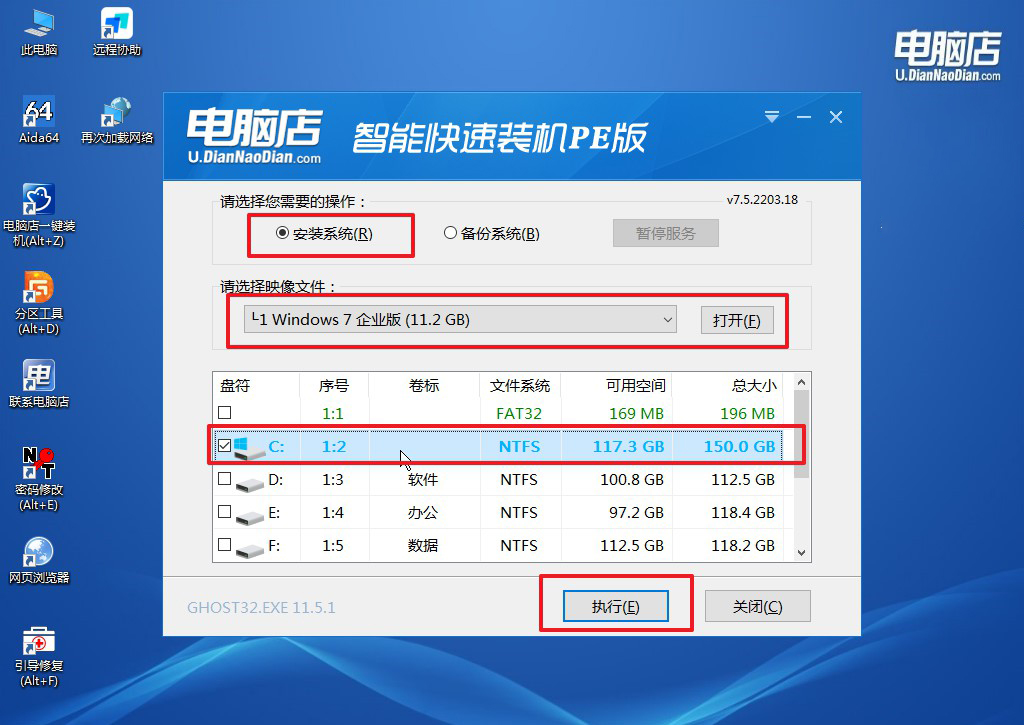
c. 在还原窗口中,可默认设置直接点击【是】。
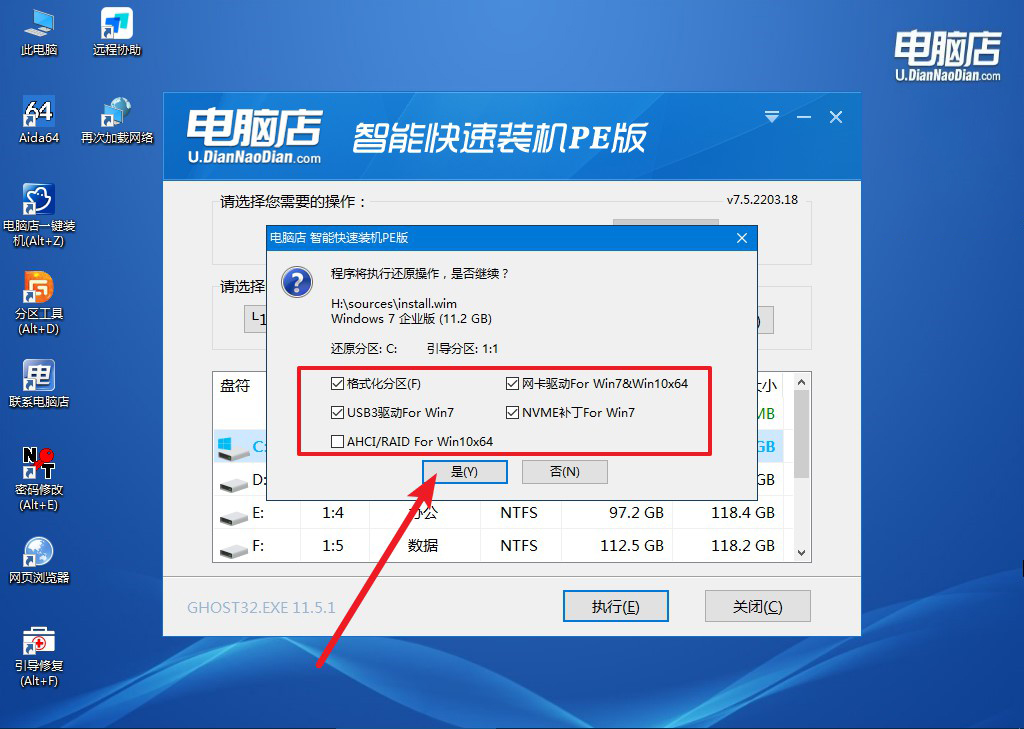
d.等待安装部署完成,进入系统桌面。
四、u盘装系统常遇到的问题
电脑重装系统会把所有的东西都删除吗?
电脑重装系统是否会删除所有东西取决于具体操作。如果在重装系统时只格式化和重装了系统所在的C盘,其他分区(如D盘、E盘、F盘)的数据通常会保留完好无损。然而,如果选择了对所有分区进行格式化或删除分区,则所有数据都会被清除。因此,在重装系统时,务必小心选择,只对系统盘(通常是C盘)进行操作。如果不确定,建议在重装系统前备份所有重要数据以防止意外丢失。
旧电脑重装系统教程就跟大家分享到这里了。Win7系统不仅能够满足基本的使用需求,还能在硬件资源有限的情况下保持良好的运行效率。当然除了win7系统外,大家还能尝试下安装轻量版的win10系统,又或是Linux发行版,希望这些建议能够帮助大家为旧电脑选择一个合适的操作系统,延长设备的使用寿命,提升使用体验哦!
